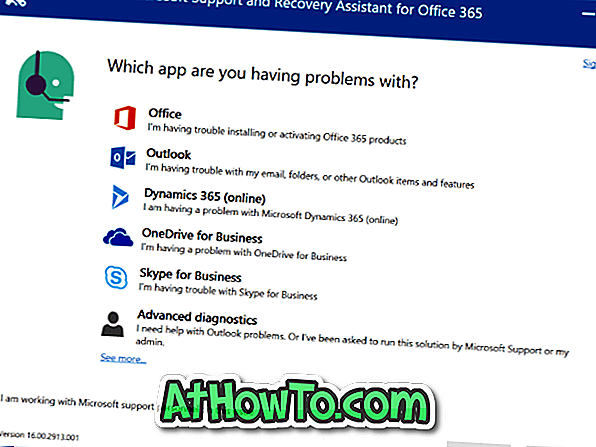Microsoft Office 365、Office 2019、およびOffice 2016は、さまざまなオペレーティングシステムで広く使用されています。 Microsoft Officeは、今すぐ購入できる最も生産性の高いスイートです。
Office製品のライセンス認証または再ライセンス認証は簡単です。 Office 365を使用している場合は、Office 365サブスクリプションの購入時に使用したMicrosoftアカウントでサインインするだけで、PC上のOffice 365のコピーをアクティブ化できます。 Office 2019または2016を使用している場合は、Office 2019/2016を購入したときに受け取ったプロダクトキーを入力するか、製品を購入したときに使用した電子メールアドレスを使用してサインインする必要があります。
Officeのライセンス認証が失敗すると、Officeアプリケーションのタイトルバーに、ライセンスされていない製品または非営利目的の使用/ライセンスされていない製品のメッセージが表示されます。 それに加えて、ライセンス認証なしでそれを使用すると、Officeのほとんどの機能が無効になります。
Office 365/2019/2016のコピーをライセンス認証できず、ライセンス認証が失敗する理由がわからない場合は、公式のOffice 365およびOffice 2019/2016のライセンス認証に関するトラブルシューティングを試してください。 Windows 10用のライセンス認証トラブルシューティングツールがあるのと同様に、Office用のライセンス認証トラブルシューティングツールもあります。
Office 365/2019/2016ライセンス認証トラブルシューティング
Office 365/2019/2016専用のライセンス認証トラブルシューティングツールがあります。 トラブルシューティングツールは、Office Home&Student、Office Home&Business、Office Professional、およびProject、Word、Outlookなどの個々のアプリと互換性があります。
トラブルシューティングをダウンロードするには、このOfficeサポートページにアクセスしてください。 同じように実行し、画面上の指示に従ってOffice 365/2019/2016ライセンス認証のエラーを修正します。
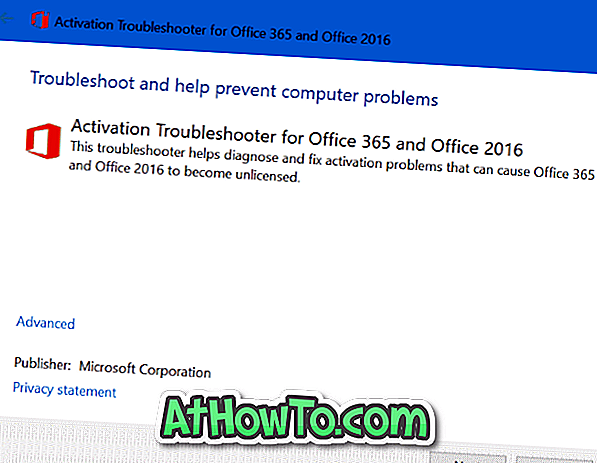
Officeのサポートページに、このトラブルシューティングツールはサブスクリプション以外のOffice製品を対象としていると記載されています。 ただし、トラブルシューティングツール自体は、Office 365およびOffice 2016用であると述べています。したがって、Office 365、Office 2019、およびOffice 2016に使用できます。
別のOffice 365トラブルシューター
Office 365の公式サポートおよび回復アシスタントを使用すると、ライセンス認証の問題をトラブルシューティングできます。 ただし、Support and Recovery AssistantはWindows専用であり、Office 2019および2016をサポートしません。
ライセンス認証の問題に加えて、Support and Recovery Assistantを使用して、Office 365のインストール、Outlook、OneDrive for Business、Dynamics 365、およびSkype for Businessの問題をトラブルシューティングすることもできます。 このツールは、Outlookの問題をトラブルシューティングするのに最適なツールです。
これをダウンロードしてOffice 365ライセンス認証エラーを修正する方法は次のとおりです。
手順1: Office 365のサポートと回復アシスタントをダウンロードするには、このリンクにアクセスしてください。実際にWebセットアップをダウンロードします。
ステップ2: Webセットアップを実行してSupport and Recovery Assistantをダウンロードして起動します。
ステップ3: Support and Recovery Assistantを実行し、ライセンス条項に同意します。 画面上の指示に従ってOffice 365のライセンス認証の問題をトラブルシューティングします。